要上网就必须连接宽带,如果你是笔记本的话,还可以利用连接无线网络来达到上网的目的,那么如果你是台式机,并没有无线网络的模块的话,大家基本都在用宽带拨号的上网方式,用win7通过简单设置就能实现开机自动登录,登录账户以后自动宽带拨号连接网络。下面查字典教程网小编教大家win7开机自动拨号连接上网设置方法,感兴趣的小伙伴快来学习吧!
Win7开机自动拨号连接上网设置方法图文教程如下所示:
1.进入桌面,在左下角的开始搜索框中输入“ncpa.cpl”,按回车确认
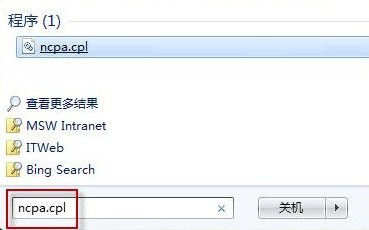
或者是使用快捷键“Win+R”打开运行符输入“ncpa.cpl”,回车确认
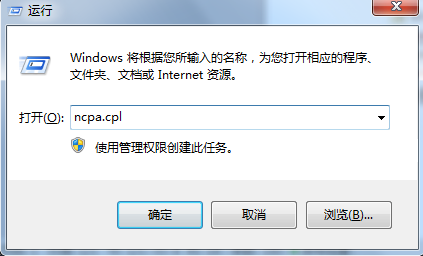
2.接下来找到宽带连接,然后我在刚才设立的连接图标上,右击鼠标,选择创建快捷方式,之后会提示你是否把快捷方式放在桌面选“是”,再次右击鼠标选择属性
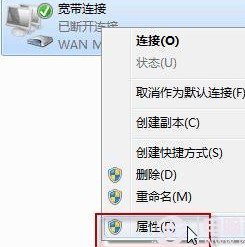
然后再选项标签中,确认提示名称、密码、凭证等这个选项前没有打勾,然后,点击确定
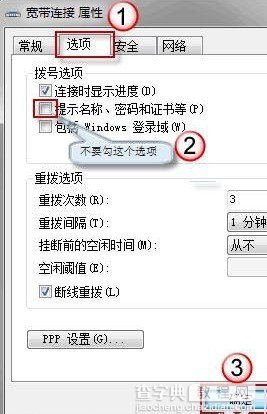
3.在桌面上找到刚才建立的宽带连接快捷方式,选择复制。然后从桌面开始-选择所有程序
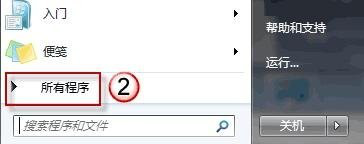
4.在所有程序中找到“启动”,然后单击右键选择“打开所有用户”
5.最后一步,在打开的启动界面中选择粘帖刚才复制的桌面上的宽带连接快捷方式。
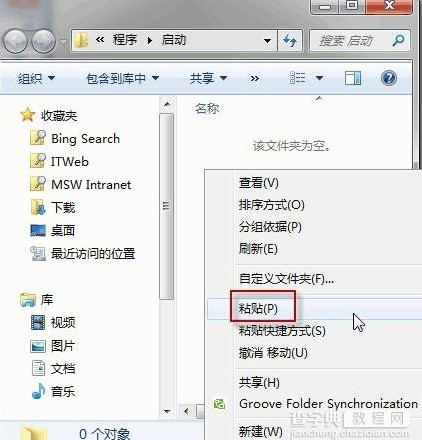
到这里,关于电脑自动拨号上网的教程就结束了,当你下次重新开机的时候你的电脑就会自动连接上网,是不是很方便啊
以上所述是小编给大家介绍的Win7开机自动拨号连接上网设置方法图文教程的全部叙述,希望对大家有所帮助,如果大家有任何疑问请给我们留言,小编会及时回复大家的。在此也非常感谢大家对查字典教程网的支持!
【Win7开机自动拨号连接上网设置方法图文教程】相关文章:
★ win10系统电脑玩lol英雄联盟经常显示pvp断开连接的解决方法图文教程
★ 怎么修改Win7开机登录界面壁纸 Win7开机登录界面壁纸修改图文教程
★ win7系统快捷方式被某应用程序强制关联的原因及解决方法图文教程
★ win10系统华硕vm510lj热键无法使用的五种解决方法图文教程
★ Win10系统怎么重置指纹?Win10系统重置指纹图文教程
★ windows7系统下给WORD2010设置打开密码的方法
★ win7开机密码忘记了该怎么办? win7开机密码破解教程
